Gli smartphone Google Pixel hanno nel comparto fotografico uno dei propri principali punti di forza e ciò non soltanto per la loro dotazione hardware ma anche per le soluzioni software sviluppate dal team del colosso di Mountain View, come ad esempio Magic Eraser.
Quest’ultima funzionalità è un’esclusiva degli smartphone della serie Google Pixel 6 e permette di sfruttare le potenzialità dell’intelligenza artificiale per eliminare dagli scatti gli elementi che possono essere ritenuti “di disturbo”.
Motorola edge 60, 8/256 GB
50+50+10MP, 6.67'' pOLED 120Hz, Batteria 5200mAh, ricarica 68W, Android 15
Magic Eraser disponibile anche su altri device
Ebbene, pare che con la versione 5.64 di Google Foto qualcuno sia riuscito a fare funzionare Magic Eraser anche su altri device, come ad esempio Nail Sadykov, che con un Google Pixel 4 ha rimosso una forchetta da uno scatto:
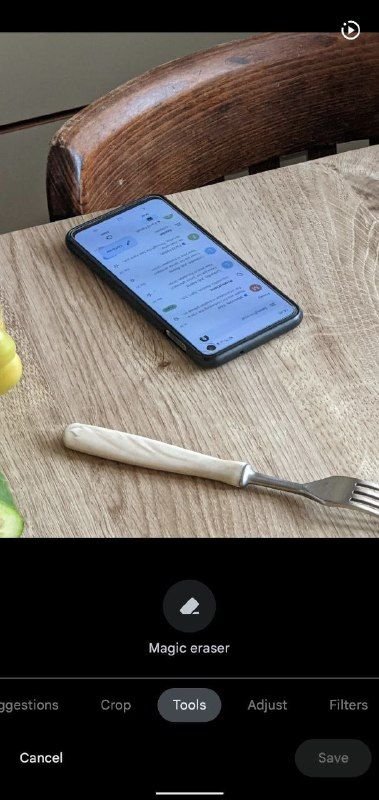
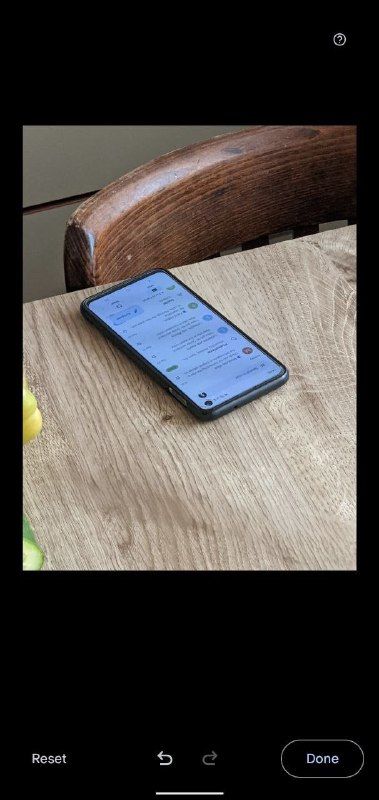
Ma nelle ultime ore le testimonianze in Rete sul funzionamento di Magic Eraser anche su altri device si stanno moltiplicando.
As multiple users on the GoogleNews Telegram group have pointed out, it seems that Magic Eraser now works in Google Photos 5.24 on non-Pixel 6 devices w/ Pixel 6 props.
YMMV as to its quality. I only tried with one photo, but others are getting better results with their own. pic.twitter.com/RYyqwVaROx
— Mishaal Rahman (@MishaalRahman) October 28, 2021
Working perfectly on pixel 4a…
No compromise in picture quality also
Thank you so much for sharing! https://t.co/1VJj8c1Hiw pic.twitter.com/jdhVY53uuR— Ashish (@ghalkeashish) October 28, 2021
Ecco un’altra dimostrazione delle potenzialità di Magic Eraser:


C’è chi è riuscito a fare funzionare questa funzionalità anche su uno smartphone non di Google e questa è la dimostrazione:
Pixel 6 Magic Eraser now works in Google Photos 5.24 on non-Pixel devices with pixel prop 👍👍
download 👇 https://t.co/QmHR8knwud pic.twitter.com/rMKDpITcFT— Jay Prakash (@jay__kamat) October 28, 2021
Al momento non è chiaro se per fare funzionare Magic Eraser su dispositivi diversi da Google Pixel 6 sia necessario installare versioni modificate di Google Foto. Ad ogni modo, potete trovare la pagina dedicata a tale applicazione su APK Mirror con tutte le release disponibili seguendo questo link.
AGGIORNAMENTO: ecco come avere Magic Eraser su qualsiasi smartphone Google Pixel con Android 12.
Lo staff di Android Police ha diffuso i passaggi da seguire:
- scaricare Split APKs Installer (SAI) dal Google Play Store
- scaricare questa versione di Google Foto
- aprire SAI, toccare “Installa APK” e selezionare il selettore dei file di sistema (concedendo l’apposita autorizzazione)
- trovare e selezionare il file appena scaricato di Google Foto
- selezionare Installa e consentire a SAI di procedere all’installazione di app sconosciute
- cliccare su Aggiorna
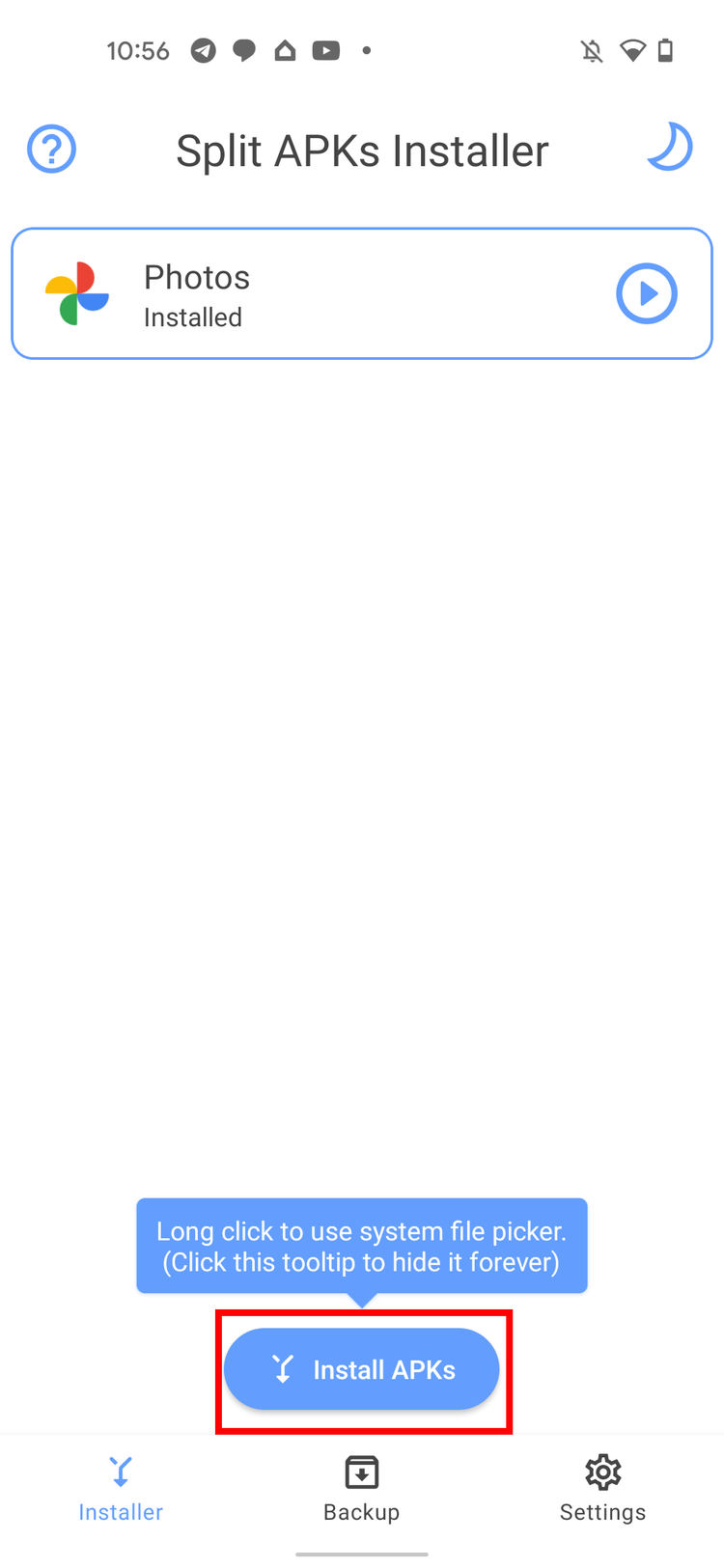
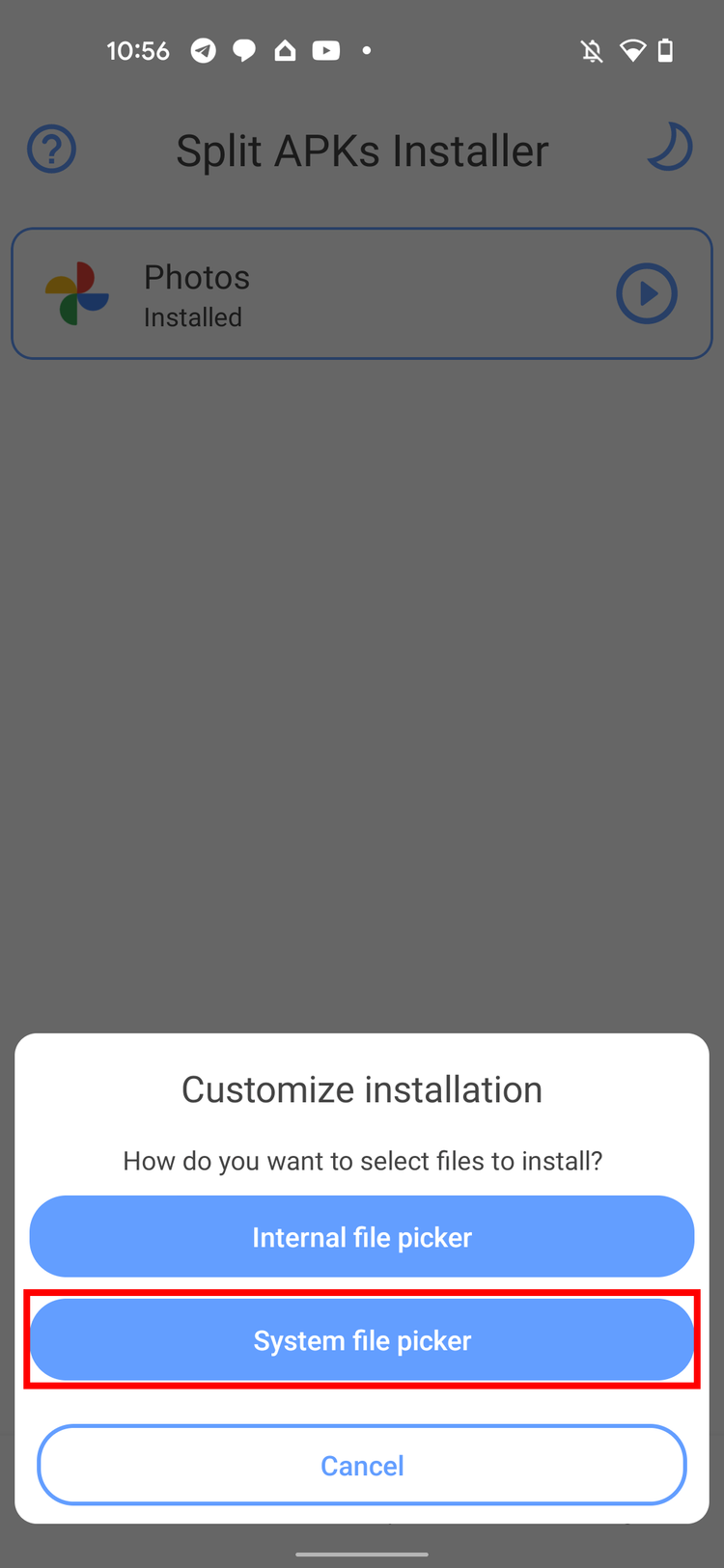
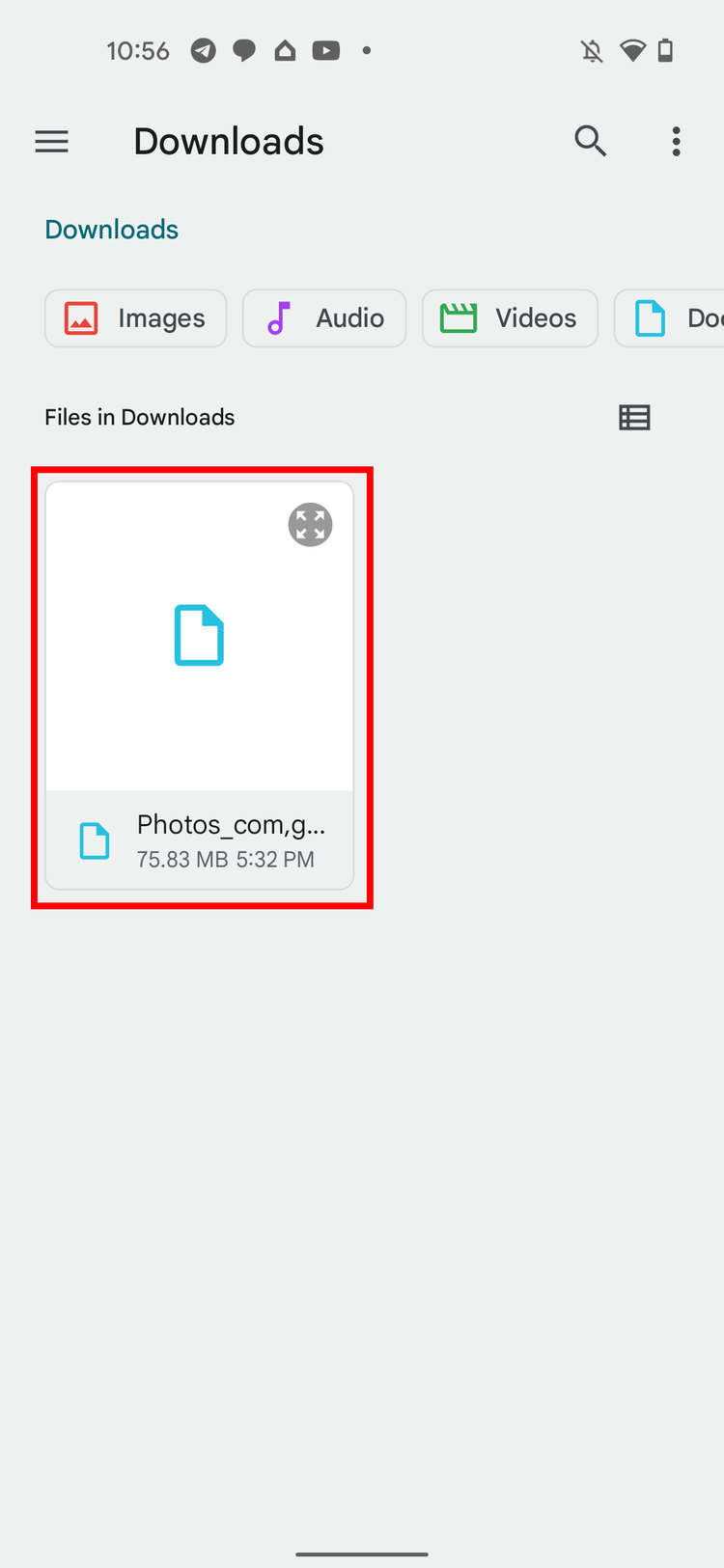
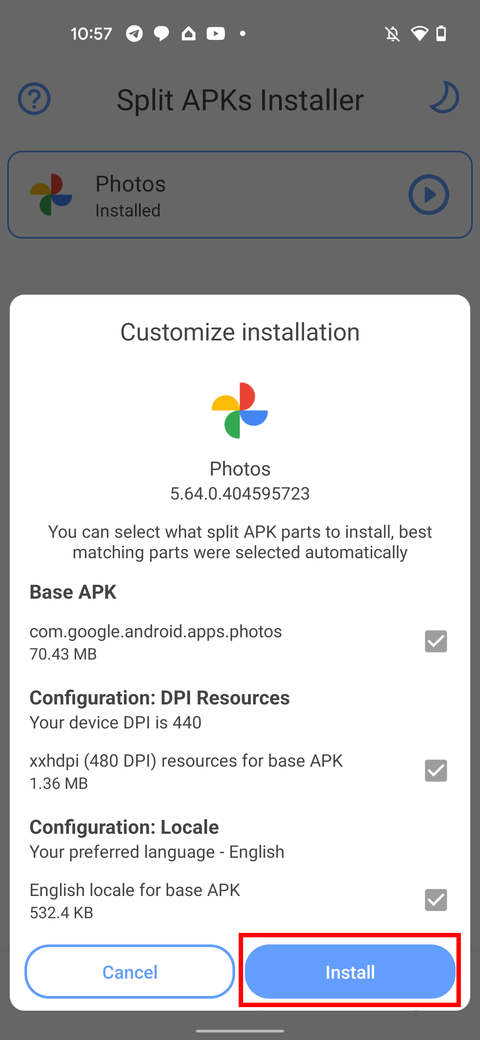
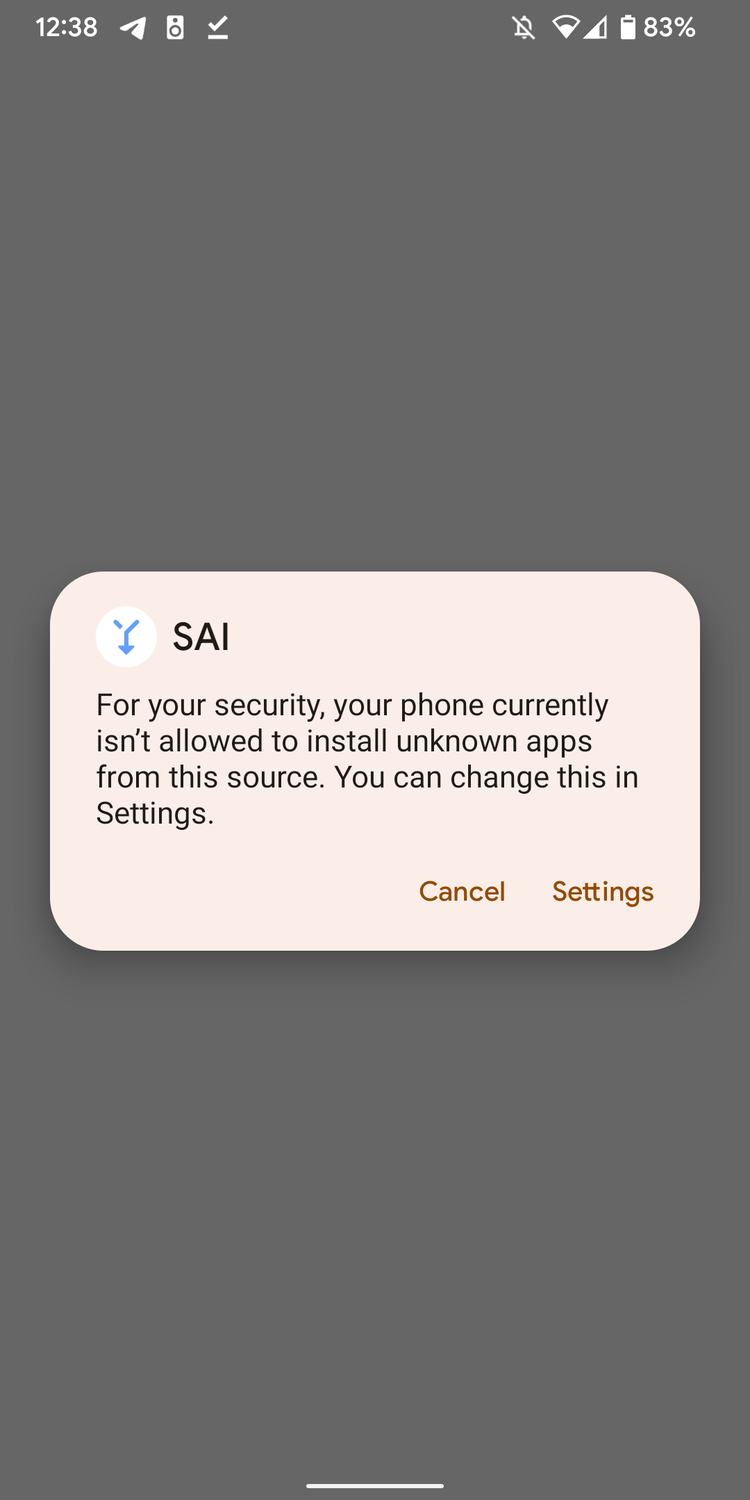
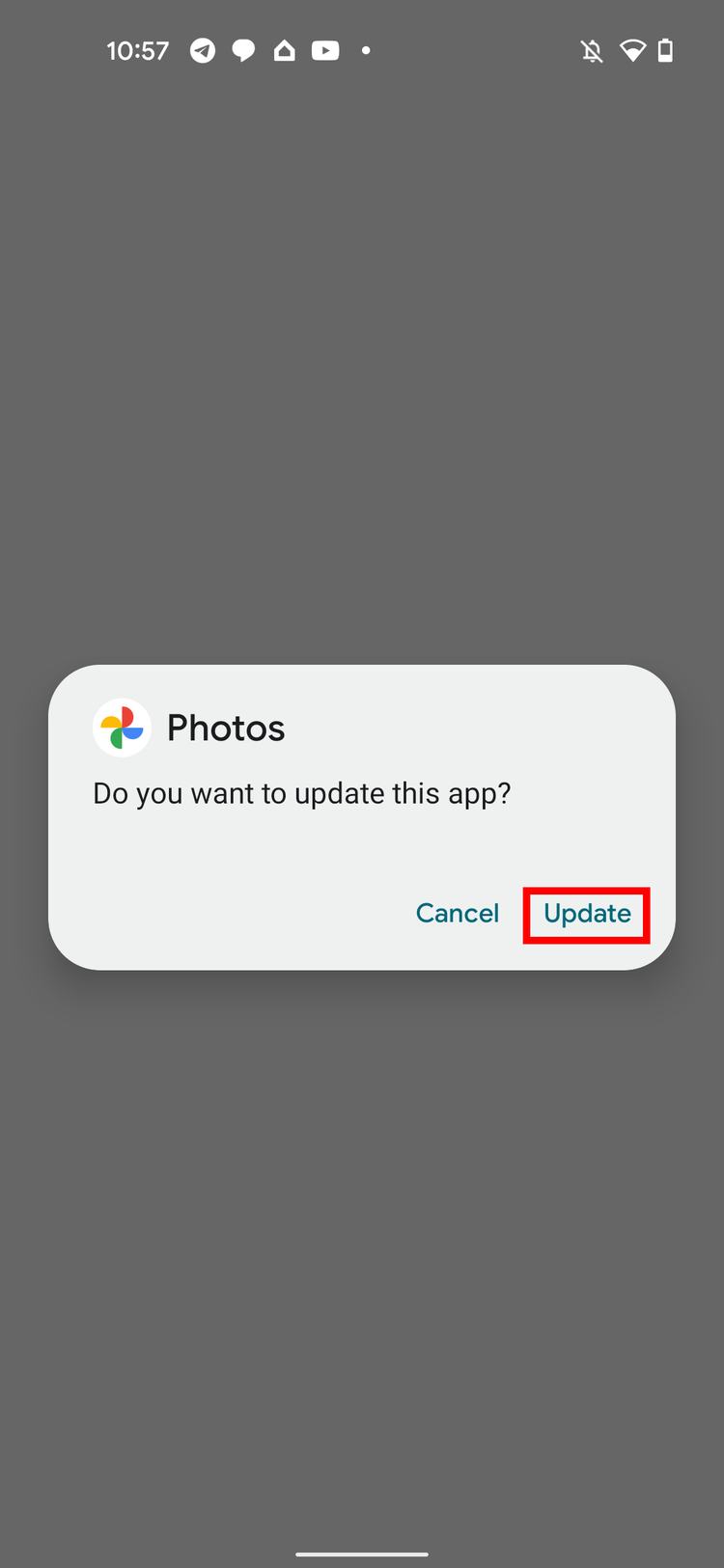

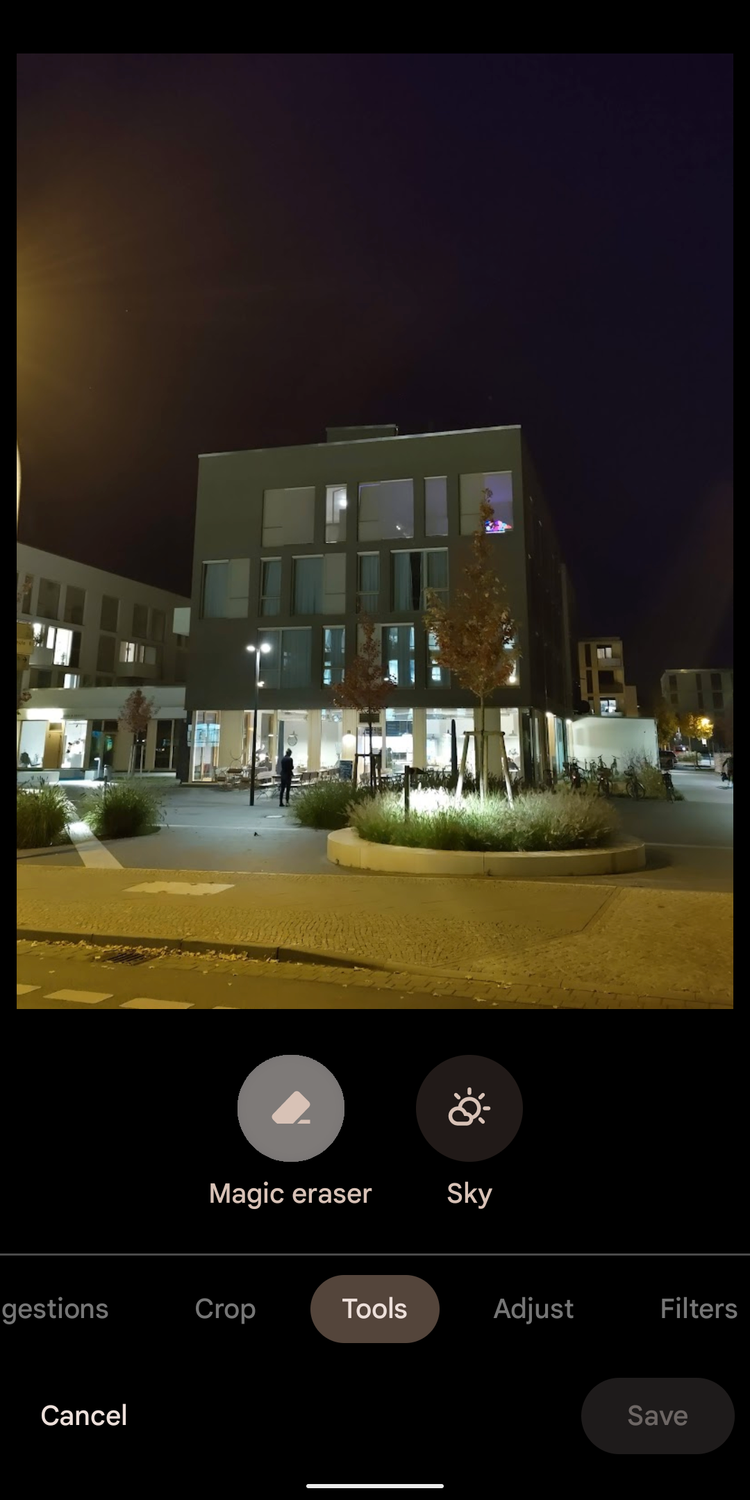

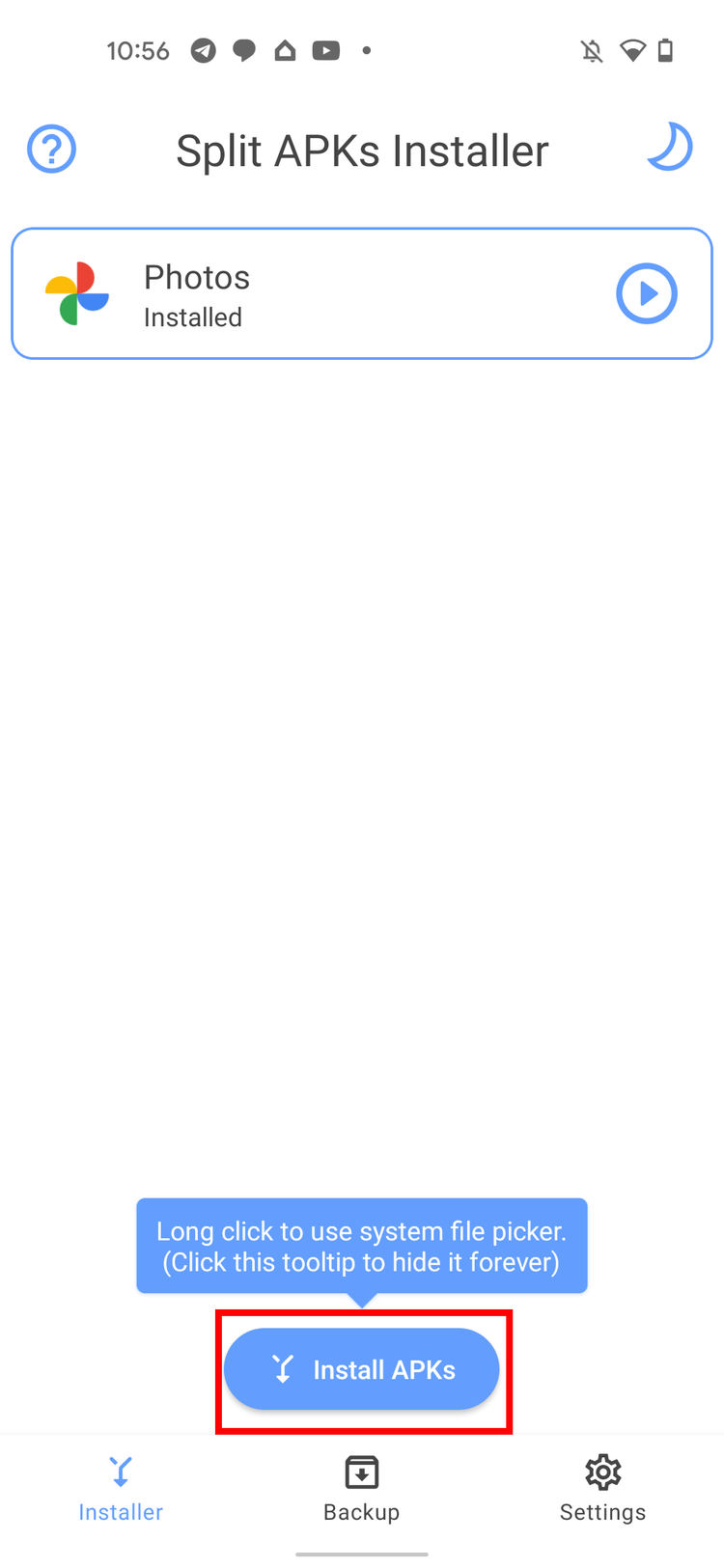
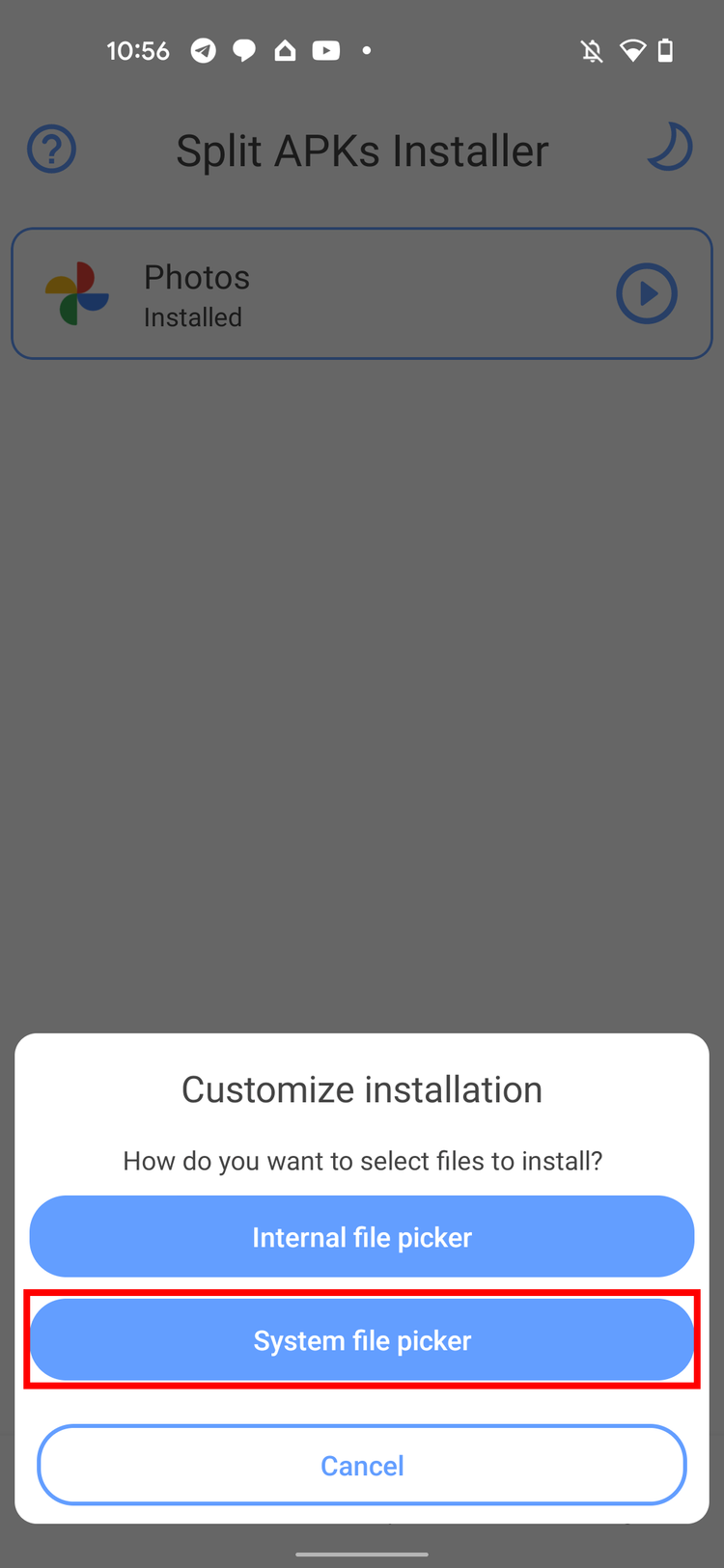
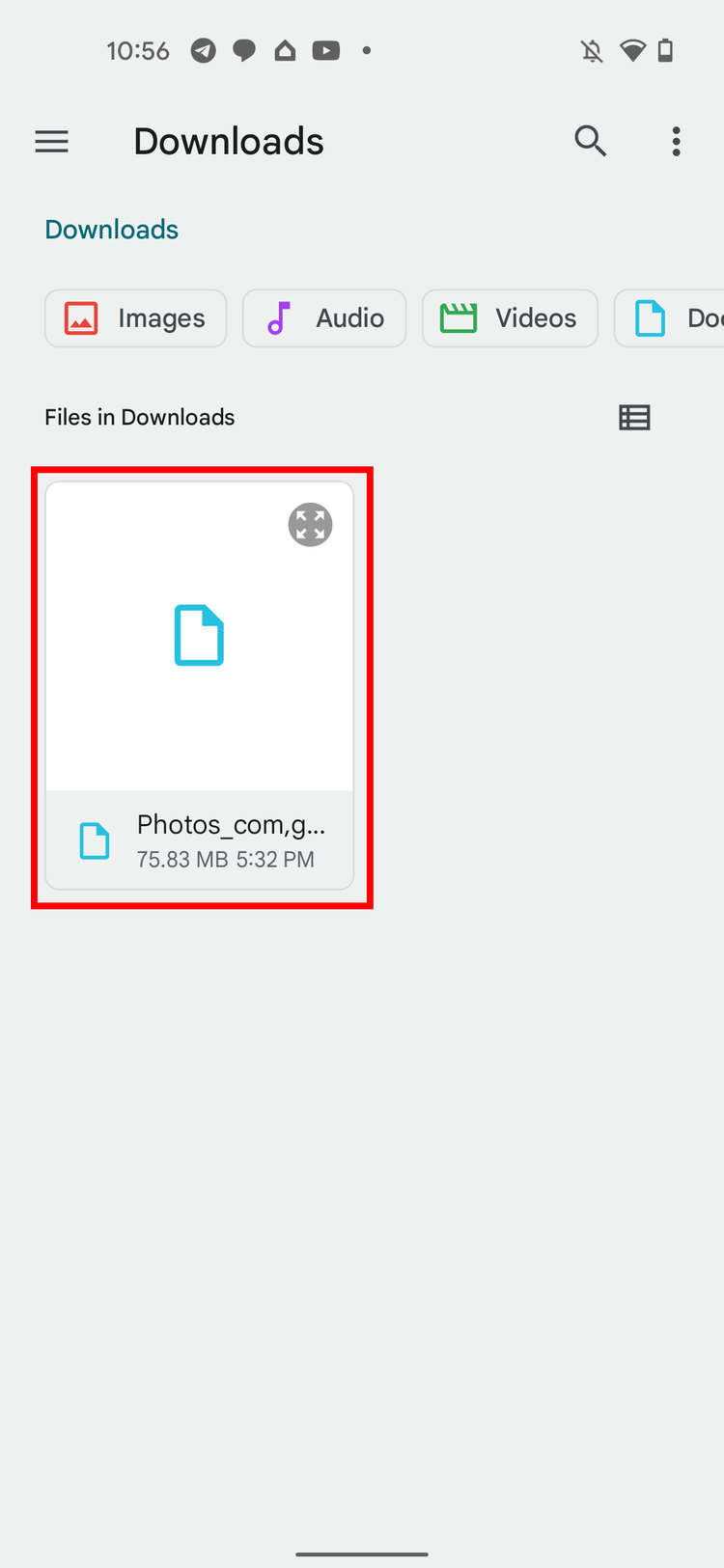
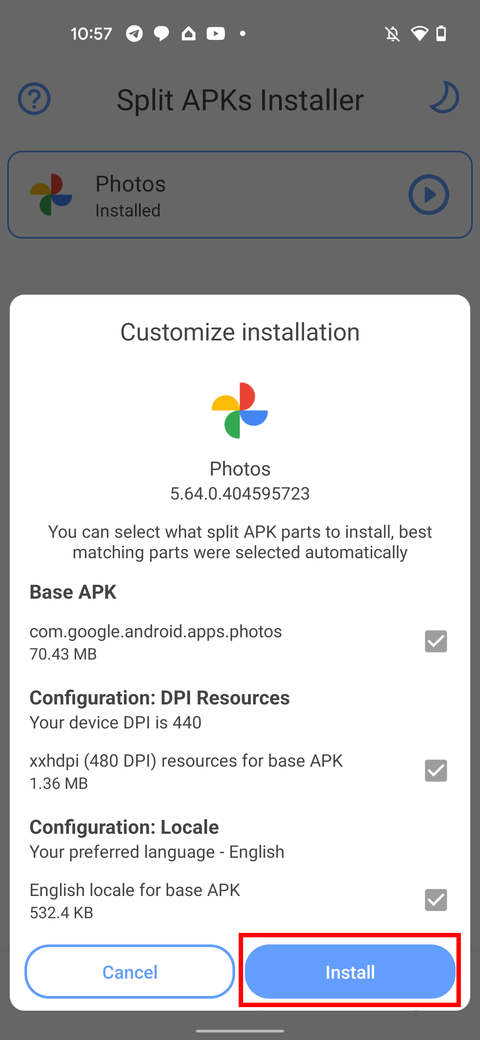
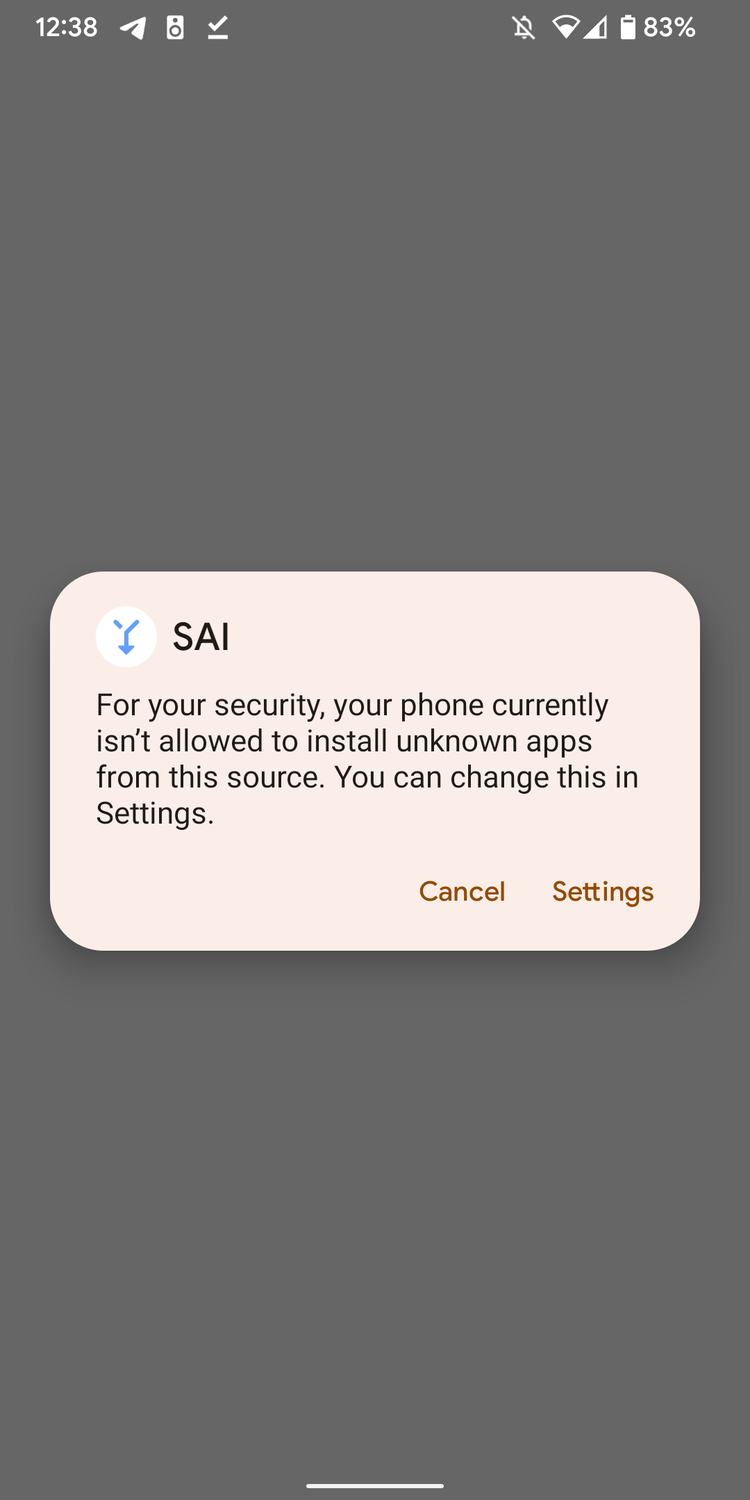
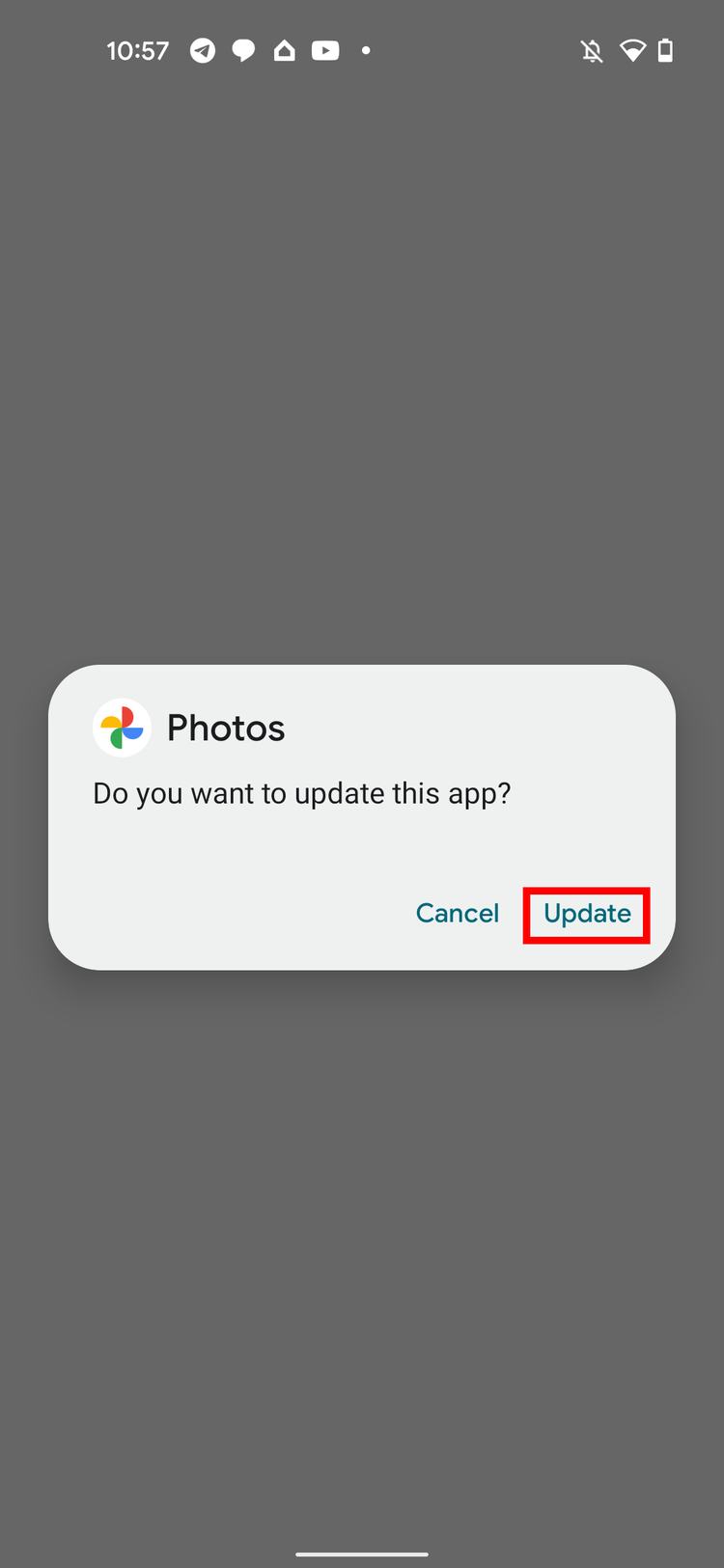

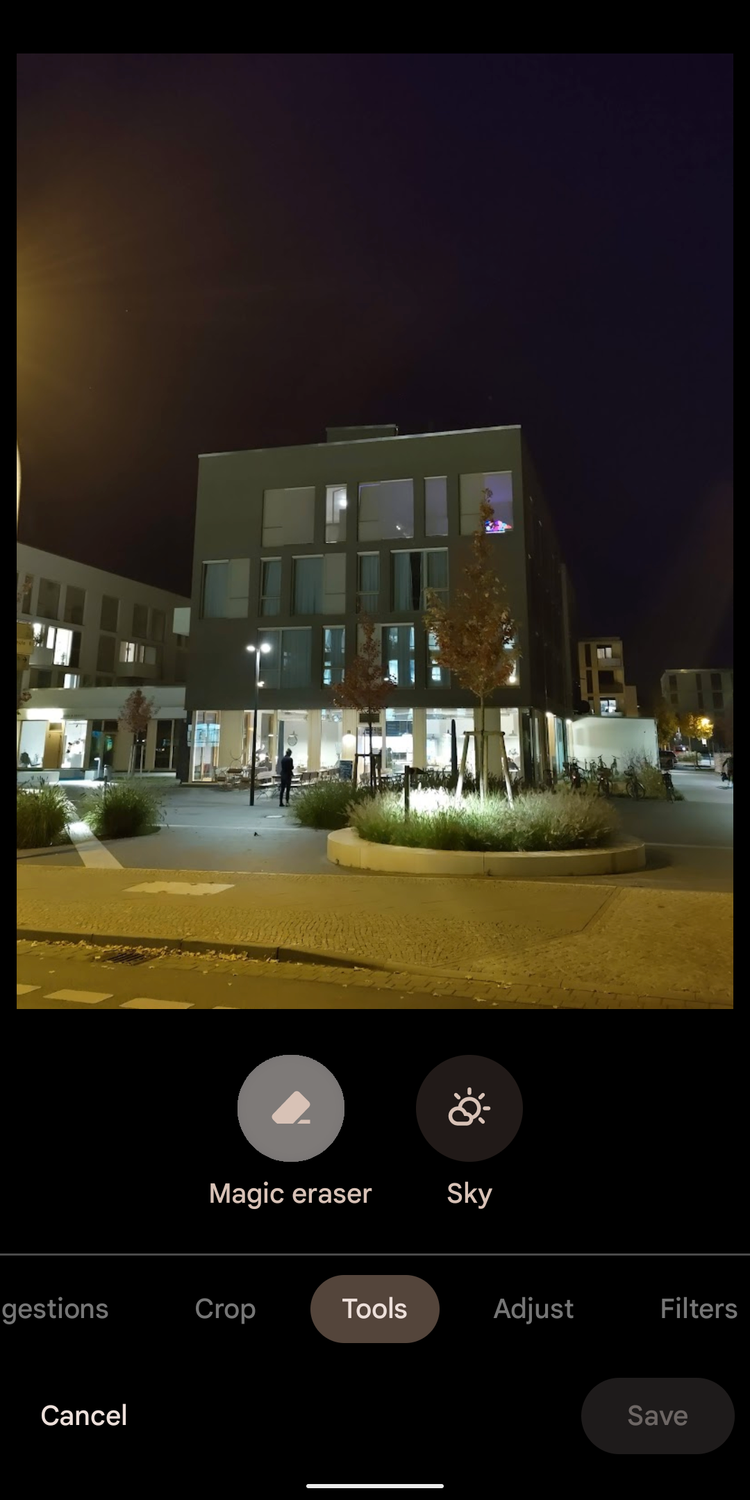

A questo punto, aprendo Google Foto sarà possibile usufruire di Magic Eraser attraverso il tasto Modifica.


